Spotify é uma das plataformas de streaming de música de áudio mais populares do mundo, como a Apple Music e muito mais. De onde você pode ouvir toneladas de músicas e músicas. A equipe do Spotify trabalhou muito para torná-lo a melhor plataforma de música, adicionando as bibliotecas de música mais antigas às listas de reprodução de músicas mais recentes.
Neste post, iremos guiá-lo para instalar o cliente Desktop do Spotify no Ubuntu 20.04.
No cliente de desktop, você tem muito mais recursos e opções do que na plataforma da web. Você pode pausar, reproduzir, avançar e ouvir as próximas músicas definindo os atalhos do teclado e muito mais.
Instalação
Existem basicamente duas maneiras diferentes de instalar o Spotify no Ubuntu 20.04:
- Através da loja Snapcraft
- Por meio do repositório APT fornecido pelo Spotify
Instalar Spotify da loja Snap no Ubuntu 20.04
A maneira melhor e mais rápida de instalar o Spotify em qualquer sistema operacional baseado em Linux é através do Snap Store. Snap store permite instalar qualquer aplicativo ou software em um comando. O Snap Store baixa e instala todas as bibliotecas dependentes necessárias para o aplicativo como o Spotify.
Etapa 1: Atualizar o repositório de pacotes APT
Primeiro, atualize o repositório de pacotes APT do sistema para instalar os pacotes mais recentes disponíveis.
$ sudo apt update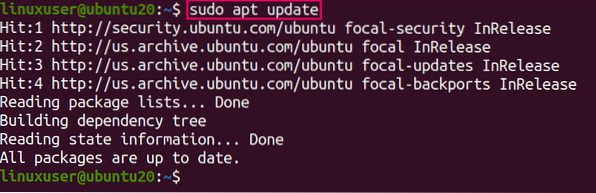
Etapa 2: instale o Snap (se não estiver instalado)
Snap vem por padrão no Ubuntu 20.04, mas se não estiver instalado, em qualquer caso, instale o snap digitando o seguinte comando:
$ sudo apt install snapd
Etapa 3: Instale o Spotify
Após a instalação do snap, digite o seguinte comando para instalar o cliente Spotify para ubuntu 20.04:
$ sudo snap install spotify
Ele será baixado e instalado em alguns minutos.

Etapa 4: execute o Spotify
Assim que o cliente Desktop do Spotify estiver instalado, procure por “Spotify” no menu de aplicativos.
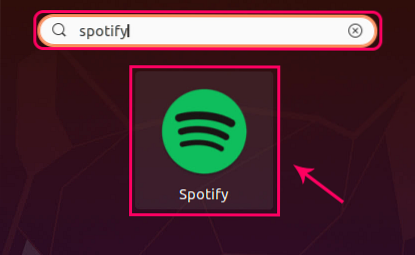
Clique no ícone “Spotify” no resultado da pesquisa.
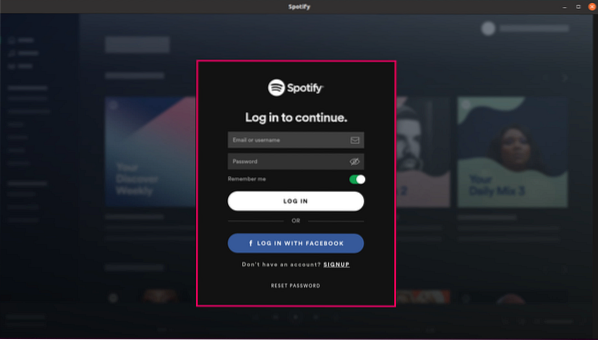
Aqui você pode ter a aparência limpa e elegante do Spotify em seu sistema Ubuntu.
Faça login com sua conta do Spotify e tenha uma bela experiência musical.
A melhor parte de instalar o Spotify através da loja Snap é que ele será atualizado automaticamente sempre que uma nova versão do Spotify chegar ao mercado.
Bem! Agora, vamos ver como instalar o Spotify a partir do pacote deb fornecido pelos repositórios do Spotify.
Instale o Spotify usando o pacote deb através do APT no Ubuntu 20.04
Para instalar a versão mais recente do Spotify a partir do pacote deb fornecido oficialmente pelo Spotify, primeiro, importe as chaves usando curl.
Etapa 1: instale o curl (se não estiver instalado)
Se curl não estiver instalado, instale-o primeiro digitando o seguinte comando:
$ sudo apt install curl
Etapa 2: importe a chave GPG pública
Digite o comando fornecido abaixo para importar a chave GPG pública fornecida pelo site oficial do Spotify:
$ curl -sS https: // download.spotify.com / debian / pubkey_0D811D58.gpg | sudo apt-key add -
As chaves de assinatura foram importadas com sucesso.
Etapa 3: Adicionar o pacote deb do Spotify à lista de fontes do sistema
Assim que a chave for adicionada, adicione o pacote deb do Spotify à lista de fontes do seu sistema Ubuntu digitando o seguinte comando:
$ echo "deb http: // repositório.spotify.com estável não livre "| sudo tee / etc / apt / sources.Lista.d / spotify.Lista
Depois de adicionar o arquivo deb do Spotify à sua lista de fontes de software. Spotify está pronto para instalar.
Etapa 5: Atualizar o repositório APT
Agora, primeiro, atualize o repositório de pacotes digitando o comando:
$ sudo apt update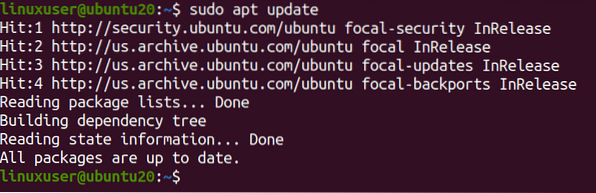
Etapa 6: Instale o Spotify
Em seguida, instale o Spotify digitando o seguinte comando:
$ sudo apt install spotify-client
Você pode testemunhar que o Spotify está instalado.
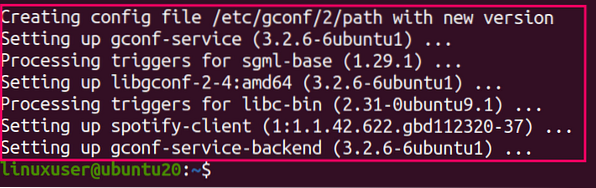
Você pode iniciá-lo procurando por “Spotify” no menu do aplicativo.
Conclusão
Então, essas foram as duas maneiras diferentes, mas ainda melhores e mais fáceis de instalar o Spotify no Ubuntu 20.04 LTS.
 Phenquestions
Phenquestions


